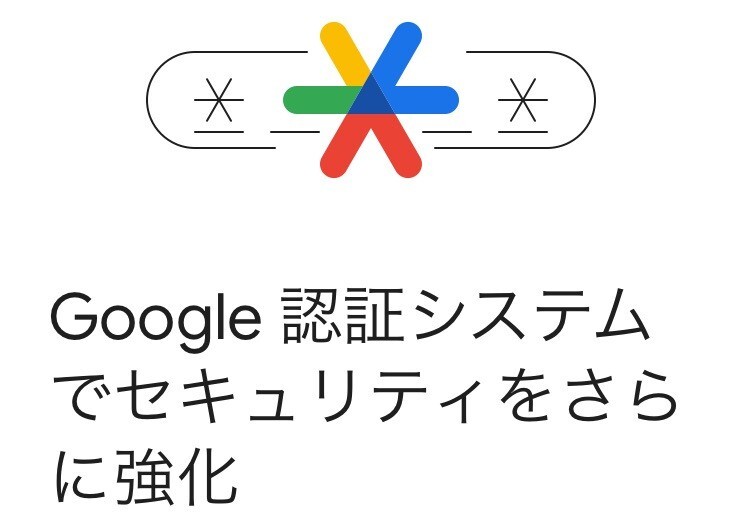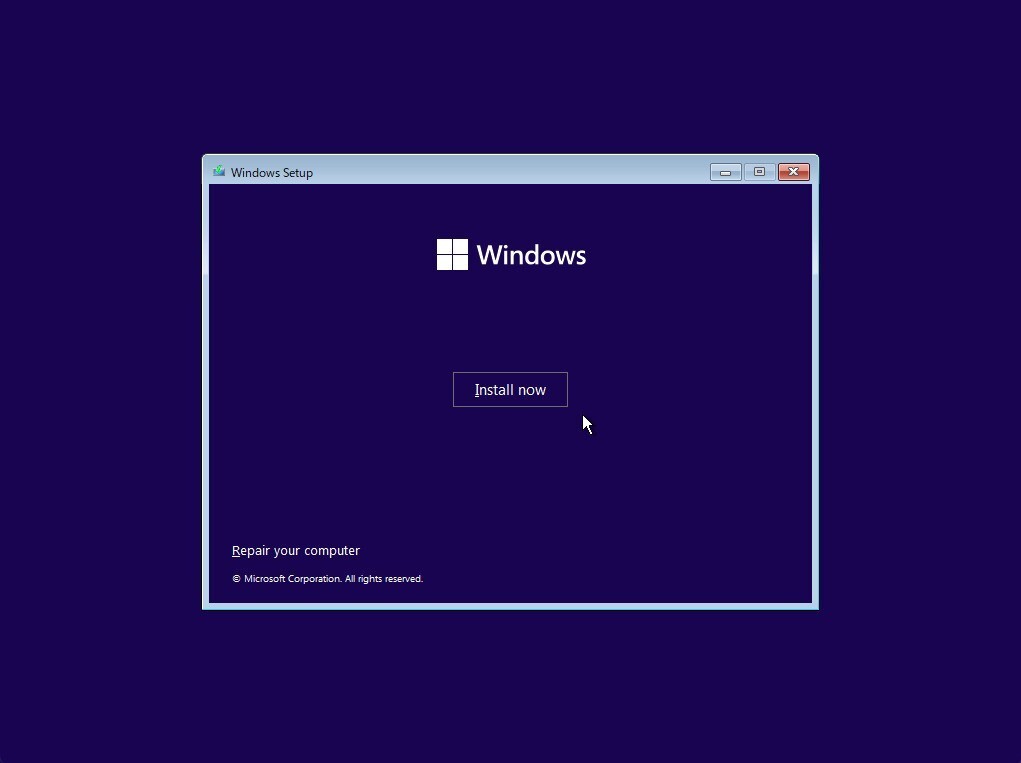
Microsoftは最近、WindowsでMicrosoftアカウントの使用を推奨しており、「Windows 11 Insider Preview Build 22621」では、Windows 11 Proでも初回セットアップ時に、インターネット接続とMicrosoftアカウントが必要になったと説明しました。
しかし、この発表にもかかわらず、セットアップ時Microsoftアカウントを使用しない方法がいろいろと存在するようです。
今回は新しく発見された方法を含め、これらの方法を紹介したいと思います。
間違ったアカウントを入力
今回あらたに発見された方法は、Microsoftアカウントの入力時に、実際は存在しないダミーのアカウントとパスワードを入力し、エラーを発生させるというものです。
以下、Build 22621のセットアップ画面で説明します。ISOファイルからクリーンインストールすると、途中で以下のような画面が表示されます。
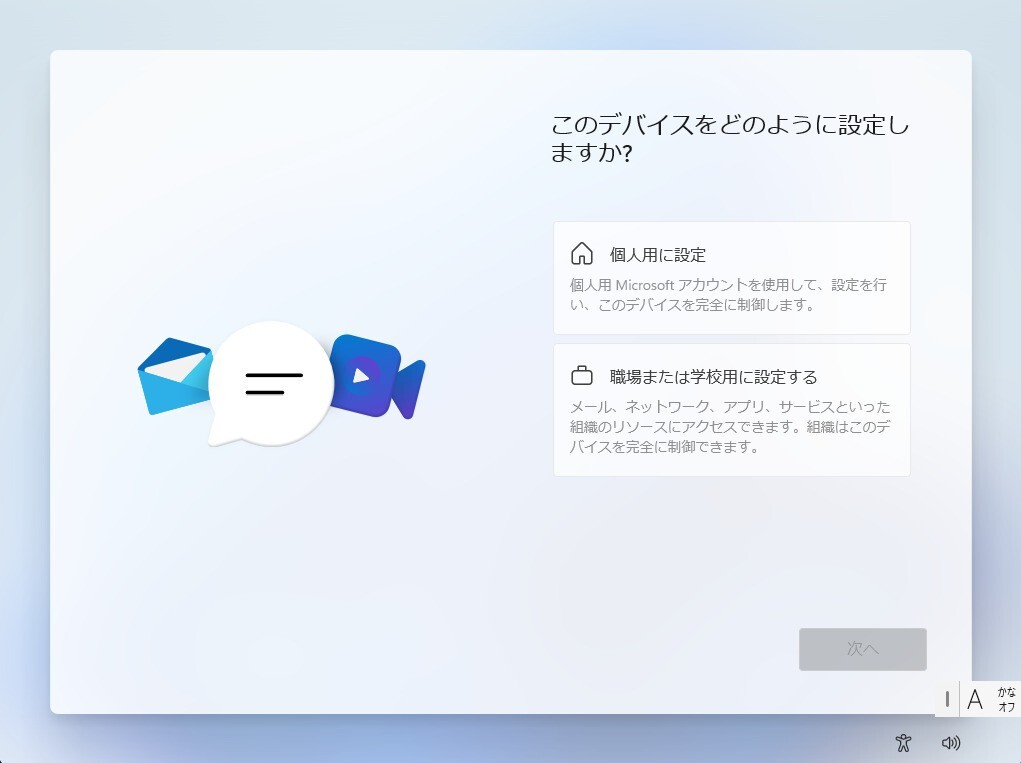
▲「このデバイスをどのように設定しますか?」では「個人用に設定」を選びます。
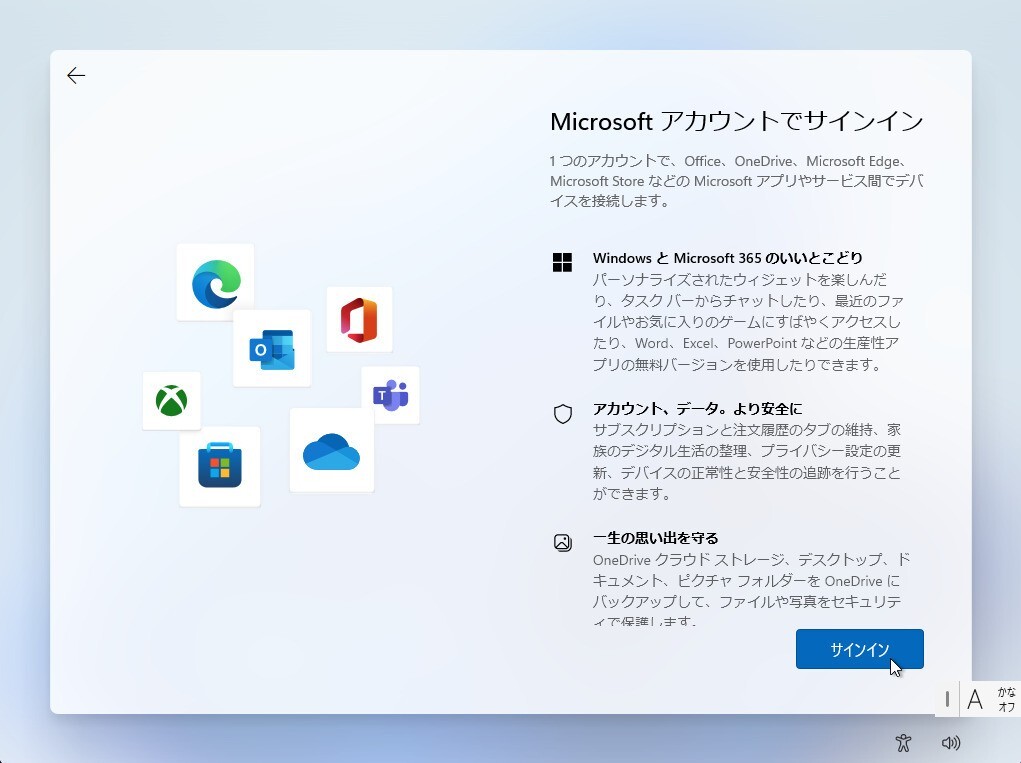
▲「Microsoftアカウントでサインイン」では「サインイン」ボタンをクリックします。

▲サインイン画面で、実際には存在しない偽のアドレスを入力します。
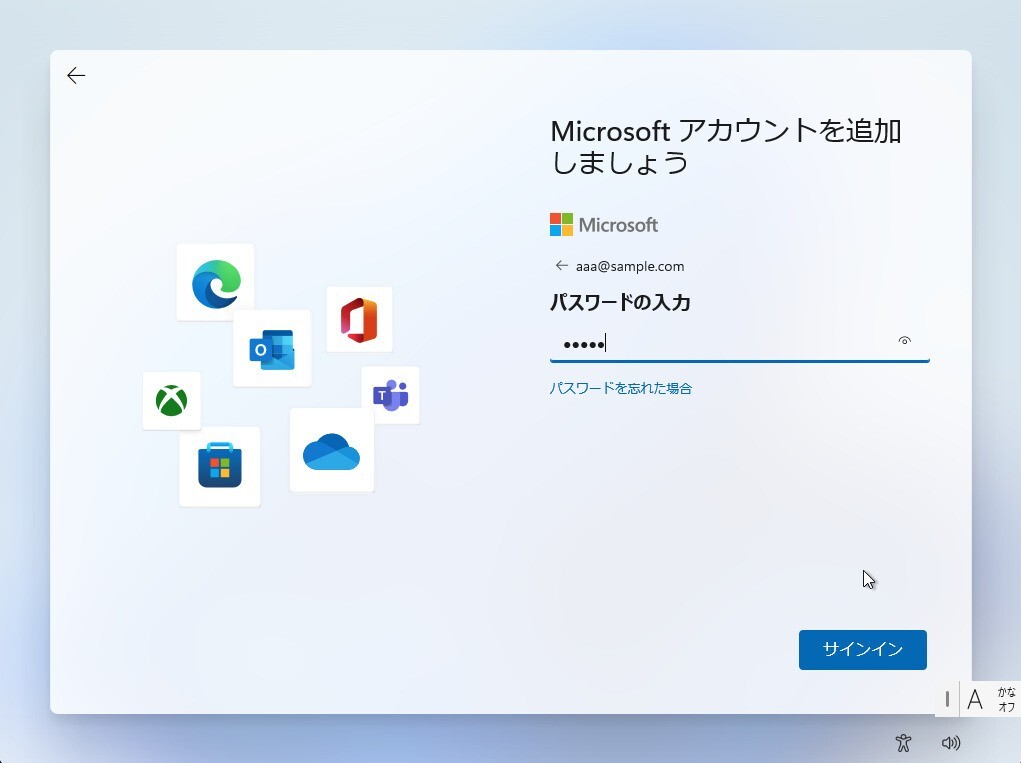
▲パスワードも適当に入力します。当然、エラーで弾かれますが、何回か上記の手順を繰り返すと以下の画面が表示されます。
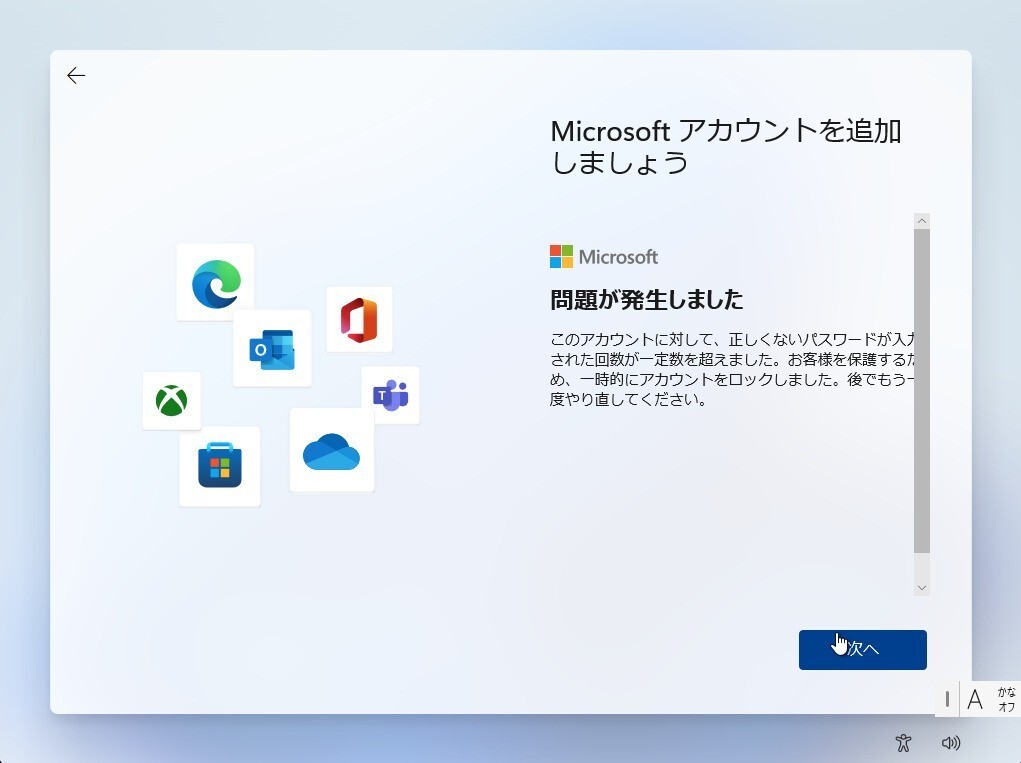
▲「問題が発生しました」と表示されれば成功です。
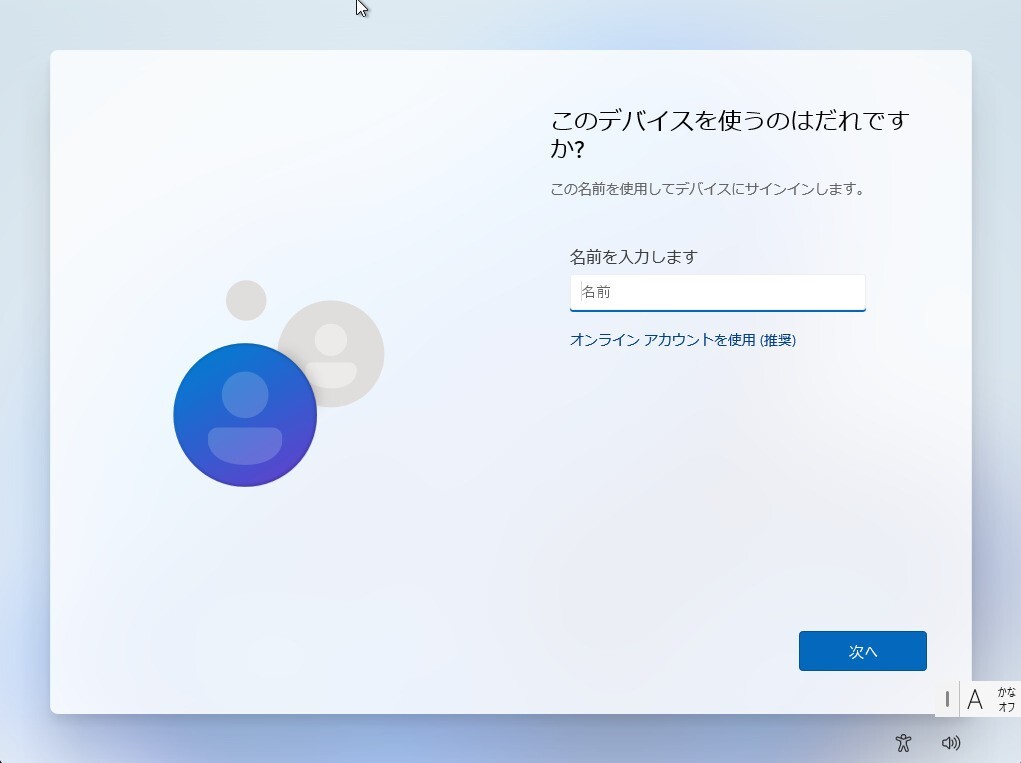
▲ローカルアカウントの作成画面が表示されました。
以下ローカルアカウントを作成してセットアップを完了することができます。
そもそもサインインオプションで作成できる模様
そもそも、間違えたMicrosoftアカウントの情報を入力しなくても、Microsoftアカウントの入力画面で、「サインインオプション」を選べばローカルアカウントを作成できるようです(少なくともBuild 22621では)。

▲上記画面で「サインインオプション」を選びます。
「オフラインアカウント」を選び、ローカルアカウントを作成して処理を進めます。
まとめ
Windows 11セットアップ時にMicrosoftアカウントを使わない方法を紹介しました。これ以外に「OOBE\BYPASSNRO」を使用する方法や、セットアップ完了後にローカルアカウントに切り替える方法が存在します。
今後製品版で対策がとられる可能性はありますが、現段階では抜け道が多数存在するようです。